Le bloc "Texte" vous permet d'inclure des informations écrites et des liens vers votre page de renvoi. Vous pouvez également appliquer un style à votre texte et modifier le type et la taille de la police.
À propos du bloc « Texte »
Le bloc « Texte» est disponible dans le volet droit de l'éditeur de page.

Une fois que le bloc « Texte » est ajouté, vous pouvez en ajuster la taille et lui ajouter du style. Comme les autres blocs, vous pouvez ajouter, modifier, dupliquer et supprimer un bloc "Texte" sur n'importe quelle page ou modèle de page.
Il n'y a pas de limite à la quantité de texte que vous pouvez ajouter à votre page. Par défaut, le texte est défini comme un paragraphe. La taille de la police de votre paragraphe est définie dans le thème de votre page.
Ajouter le bloc « Texte » à votre page
Pour insérer le bloc "Texte" dans votre mise en page :
1. Dans l'éditeur de page, , faites glisser le bloc "Texte" vers votre mise en page.
2. Double-cliquez sur le bloc pour pouvoir y ajouter du contenu.
3. Saisissez le contenu que vous souhaitez afficher par-dessus le texte de l'espace réservé par défaut. Notez que vous pouvez utiliser la barre d'outils qui semble appliquer un style à votre texte. Par exemple, vous pouvez mettre en gras, en italique ou souligner votre contenu.

4. Cliquez sur le bouton coché dans la barre supérieure droite pour enregistrer votre contenu.
Pour modifier le texte par la suite, ouvrez l'éditeur de la page, double-cliquez sur le texte que vous souhaitez mettre à jour, et tapez le nouveau texte.
Modifier le style du texte
Lorsque vous ajoutez ou modifiez du texte sur votre page, une barre d'outils modale apparaît. Vous pouvez l'utiliser pour ajouter du style à votre texte.
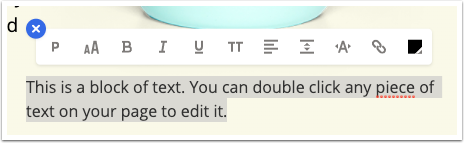
Les options de style disponibles sont les suivantes :
- Tag de police Sélectionnez soit le paragraphe (P), soit le titre (H1, H2, H3, H4, H5, H6). Les tailles de chaque tag sont définies sous le thème de votre page.
- Taille de la police (par rapport aux paramètres de police du thème de votre page)
- En gras
- En italique
- Souligner
- ALL-CAPS
- Aligner le texte à gauche, au centre, à droite ou justifié
- Hauteur de la ligne
- Espacement des lettres
- hyperlien
- Couleur du texte
Changer le type de police
Vous pouvez changer le type de police de votre page à tout moment. Cela se fait sous l'onglet "Thème" dans l'éditeur de page.
Les changements de police s'appliqueront à tout le texte de votre page. Vous pouvez modifier la police des titres et du corps du texte de votre page.
Pour changer le type de police :
1. Cliquez sur le bouton "Thème" dans la barre supérieure droite.
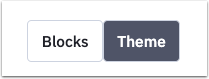
2. Sous la rubrique "Famille de polices" :
- Cliquez sur le menu déroulant "En-tête" et cliquez sur la police que vous souhaitez utiliser pour vos en-têtes
- Cliquez sur le menu déroulant "Corps" et cliquez sur la police que vous souhaitez utiliser pour le texte qui apparaît dans le corps de la page
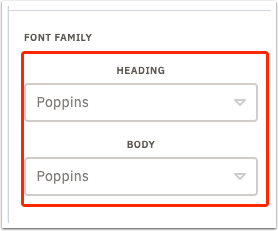
Les modifications appliquées à la police seront automatiquement enregistrées.
Dupliquer un bloc « Texte »
Vous pouvez dupliquer n'importe quel bloc de votre page. Pour ce faire, cliquez sur le bloc que vous souhaitez dupliquer sur votre page, puis cliquez sur l’icône en double dans la barre supérieure droite.
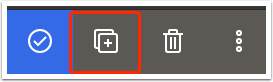
Supprimer un bloc « Texte »
Vous pouvez supprimer n'importe quel bloc d'une page. Pour ce faire, cliquez sur le bloc que vous souhaitez supprimer, puis cliquez sur l’icône de corbeille dans la barre supérieure droite.
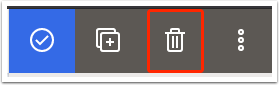
Cet article a-t-il été utile ?
C'est super !
Merci pour votre commentaire
Désolé ! Nous n'avons pas pu vous être utile
Merci pour votre commentaire
Commentaires envoyés
Nous apprécions vos efforts et nous allons corriger l'article